Copilot Wordis juhatab meid tehisintellektile tugineva uue kirjutamise ajastusse. See aitab teil jõuda tühjalt lehelt täieliku mustandini murdosa ajast, mis kuluks teksti iseseisvale koostamisele. Kuigi see võib kirjutada täpselt seda, mida vajate, võib see mõnikord olla „kasulikult vale“, andes teile abistavat inspiratsiooni.
Kui otsite midagi muud peale mustandi sisu, saate esitada Copilotile küsimusi uurimiseks, ideede genereerimiseks või itereerimiseks, et saada võimalikku lisatavat sisu.
Mustandi loomine Copilotiga
Märkus.: See funktsioon on saadaval klientidele, kellel on Microsoft 365 Copiloti (töökonto) või Copilot Pro (kodukasutuse) litsents.
Olenemata sellest, kas loote uut dokumenti või töötate olemasoleva dokumendiga, Copilot aitab teil edasi liikuda. Uues tühjas dokumendis või olemasolevas dokumendis uue rea loomisel kuvatakse funktsioon Mustandi loomine Copilotiga.
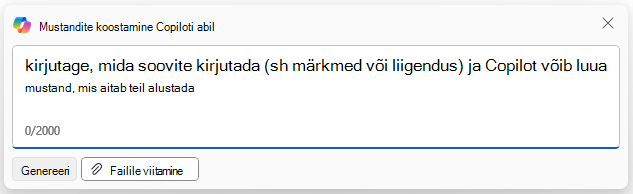
Kirjeldus võib olla lihtne lause või keerukam taotlus koos liigenduste, märkmete või viidatud failidega, mida soovite lasta Copilotil kasutada. Võite näiteks Copilotile öelda „Kirjuta essee pesapalli kohta“ või „Kirjuta lõik ajahalduse kohta“.
Kasutajatel, kellel on Microsoft 365 Copiloti litsents, võimaldab nupp Viita failile otsida ja kaasata Copiloti mustandite koostamisaluseks sisendina kuni kolm olemasolevat faili. Koostamisväljale võite sisestada ka märgid „/“ ja viidatava faili nime, mis värskendab valikumenüüs kuvatavaid failisuvandeid. See funktsioon viitab ainult teie valitud failidele, mitte muudele organisatsiooniandmetele.
Jätkamisel genereerib ja kuvab Copilot vastavalt uue sisu. Saate valida Jäta see alles, 

Sisestage Copiloti koostamisväljale üksikasjad selle kohta, kuidas soovite Copiloti vastust muuta. Näiteks kirjutage „Muuda see kompaktsemaks“ ja Copilot kohandab oma vastust teie juhiste põhjal.

Olemasoleva sisuga dokumendis saate nupu Inspire eri mind abil lasta Copilotil teie eest automaatselt edasi kirjutada, võttes aluseks dokumendis juba oleva sisu.
Lisateavet leiate teemast Mustandi alustamine funktsiooniga Copilot Wordis.
Märkus.: Mõnel kliendil, kellel on Microsoft 365 Copiloti litsents või Copilot Pro litsents, on juhendamise funktsiooni eelvaade, mis aitab mustandit läbi vaadata.
Teisendamine Copiloti abil
Märkus.: See funktsioon on saadaval klientidele, kellel on Microsoft 365 Copiloti (töökonto) või Copilot Pro (kodukasutuse) litsents.
Mõnikord võtab dokumentide ümberkirjutamine ja redigeerimine rohkem aega ja mõtteid kui algne ideede üleskirjutamine. Lisaks uue sisu loomisele aitab Copilot teil teisendada olemasoleva sisu dokumendiks, mille üle võite olla uhke.
Kui tekst on dokumendis juba olemas, tõstke esile tekst, mille soovite ümber kirjutada või tabeliks teisendada. Valige teksti kõrval vasakveerisel ikoon 


Kui olete dokumendis teksti esile tõstnud, saate valida ka oma teksti tabelina visualiseerimise. Valige teksti kõrval vasakveerisel ikoon 


Tabeli viimistlemiseks sisestage Copiloti koostamisväljale üksikasjad selle kohta, mida tabelis kohandada, näiteks "Lisa tühi kolmas veerg."
Nii jaotises Kirjuta ümber kui ka Visualiseeri tabelina saate Copiloti soovituste vahel liikumiseks kasutada nuppe <ja>.
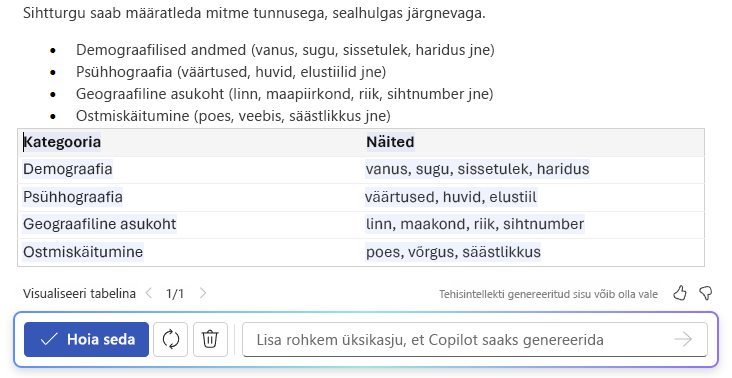
Lisateavet leiate teemast Sisu teisendamine funktsiooniga Copilot Wordis.
Copilot-iga vestlemine
Märkus.: See funktsioon on saadaval klientidele, kellel on Microsoft 365 Copiloti (töökonto) või Copilot Pro (kodukasutuse) litsents.
Copiloti paani saate avada lindimenüü Avaleht ikooni 
Kokkuvõtteid genereerides või dokumendi kohta küsimusi esitades lisab Copilot viited tsitaatide kohta, kust dokument oma teabe hankis.
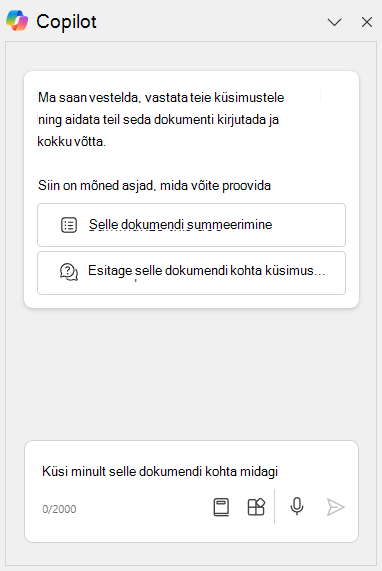
Lisateavet leiate teemast Copilotiga Wordi dokumentidest vestlemine.
Mõned ideed, mida proovida
Kas soovite veidi harjutada ja vaadata, mida Copilot saab teha? Siin on mõned ideed alustamiseks.
Mustandi loomine Copilotiga
Mis tahes lõuendi sisu taotlemiseks kasutage lõuendil kuvatavat Copiloti juhist.
-
Minu meeskonnale mõeldud artikkel nende heaolu eest hoolitsemise tähtsuse kohta
-
Loo lemmikloomade uue mobiilse hooldusteenuse äriplaan
-
Kirjuta majade värvimisega tegeleva ettevõtte turundusplaan
-
Loo Rahanduse Office jaoks kaaskiri
Küsige Copilotilt dokumendi kohta
Avage olemasolevat sisu sisaldavas dokumendis Copiloti vestlus ja proovige mõnda neist.
-
Mis on selle dokumendi põhipunktid?
-
Tee sellest dokumendist kokkuvõte.
-
Kas see sisaldab tegutsemiskutset?
Küsige Copilotilt teavet, mida dokumendis pole
Proovige Copiloti vestluspaanil mõnda järgmistest.
-
Vajan šokolaadiküpsise retsepti.
-
Näita mulle šokolaadiküpsise retsepti tabelis.
-
Anna mulle Contoso kohvi kohta haiku näide.
Privaatsus
Copilot ja Microsoft 365 põhinevad Microsofti terviklikul lähenemisel turvalisusele, nõuetelevastavusele ja privaatsusele.
Lisateavet privaatsuse kohta leiate järgmistest teemadest.
-
Kui kasutate oma organisatsioonis Microsoft 365 Copiloti (töö- või koolikontoga), lugege artiklit Microsoft 365 Copiloti andmed, privaatsus ja turve.
-
Kui kasutate Copilotit kodukasutuseks mõeldud Microsoft 365 rakendustes Copilot Pro raames (isikliku Microsofti kontoga), lugege artiklit Copilot Microsoft 365 rakendustes kodukasutuseks: teie andmed ja privaatsus.
Praegused piirangud
-
Vestluspaani sisu ei salvestata, seega Copilot ei saa seal viidata eelmistele suhtlustele.
-
Copilot ei pruugi hästi töötada SmartArti piltide, tabelite või diagrammide sisuga.
-
Copilot toetab praegu vähem keeli kui kasutajaliidese jaoks on saadaval. Lisateavet leiate teemast Microsoft Copiloti toetatud keeled.
-
Sõnade arv, mida Copilot saab viiba kohta töödelda, on praegu piiratud. Lisateavet pikemate dokumentide töötlemise kohta leiate teemast Lühike ja lööv: Copilotile edastatavate dokumentide pikkuse juhend.
Pidage meeles järgmist...
Siin kirjeldatud funktsioonid kasutavad OpenAI-st pärit tehisintellektisüsteemi GPT, mis loob teksti juhise põhjal. Kuna tegemist on uue süsteemiga, võib see luua asju, mida te ei oodanud. Kui leiate, et sisu on ootamatu või solvav, saatke tagasisidet, et oleks võimalik seda paremaks muuta. Kuna tehisintellekti kaudu loodud sisu pärineb Internetist, võib see sisaldada ebatäpsusi või delikaatseid materjale. Vaadake tehisintellekti genereeritud teave kindlasti üle ja kontrollige selle õigsust. Arvestage ka sellega, et sarnaste taotluste tulemuseks võib olla sama sisu loomine.
Soovime kuulda teie arvamust!
Kui Copiloti juures on midagi, mis teile meeldib ja eriti siis, kui selle juures on midagi, mis teile ei meeldi, saate saata oma tagasiside Microsoftile. Klõpsake vastuseväljundis lihtsalt nuppu pöial üles või pöial alla. See tagasiside aitab teie kasutuskogemust Wordis paremaks muuta.
Lisateave
Korduma kippuvad küsimused Copiloti kohta Wordis
Juhendamise kasutamine Wordi veebirakenduses sisu läbivaatamiseks
Wordi Copiloti spikker ja koolitus











